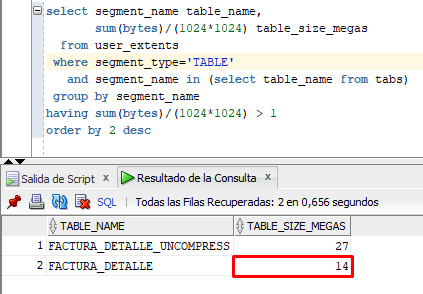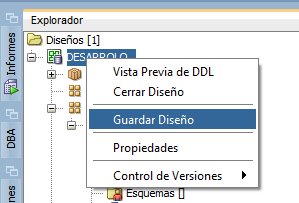Ha transcurrido más de un año desde la liberación de Oracle XE 18c (20 de octubre de 2018) y de acuerdo a las afirmaciones(2018) de Gerald Venzl(Product Manager de XE) se debería disponer de Oracle XE 19c uno o dos meses después de liberar las ediciones Empresarial y Standard, cosa que no ha sucedido aún.
Sin embargo, hoy 21 de noviembre de 2019 a través de un hilo del Foro para la Comunidad de usuarios de XE,
Se está trabajando para lanzar 20c XE dentro de las 2
semanas posteriores al lanzamiento local.
Tras esta revelación se puede deducir o especular que no habrá Oracle XE 19c, lo cierto es que el próximo año se contará con Oracle XE 20c en menor tiempo que sus liberaciones antecesoras, espero que así sea; así mismo, sería ideal contar con más relajamiento de sus límites de recursos (4 a 8 GB. de RAM y 20GB de almacenamiento).
Por ahora, hay que seguir aprendiendo, desarrollando y desplegando con Oracle 18c XE, sin dudas, un excelente SGBD para desarrollo y producción tanto en línea como en entornos locales.
Comparto el hilo del foro, fuente de esta temática:
https://community.oracle.com/thread/4297126
Vía Twitter
https://twitter.com/nielsdb/status/1197156813839437825
Vía Twitter
https://twitter.com/nielsdb/status/1197156813839437825